处理MathType 兼容性问题(第2 部分)
大家好,关于处理MathType 兼容性问题(第2 部分)很多朋友都还不太明白,今天小编就来为大家分享关于的知识,希望对各位有所帮助!
建议:不要使用MathType 6.9作为Word 2007的默认加载项,即删除C:Program Files(x86)Microsoft OfficeOffice 12STARTUP目录下的MathType Commands 6 For Word.dot文件,并当您需要插入公式时使用它使用独立的MathType 6.9程序,然后将编辑的公式粘贴到Word中。
与Word不兼容问题
要在Word 中使用MathType,必须首先安装Word,然后安装MathType。 MathType会在Word启动时自动加载需要加载的模板。但经常发现重装后MathType菜单和工具栏无法加载,解决方法如下:
首先,您需要找到Word中加载的两个文件。这两个文件可以在MathType安装目录中找到。一个是MathType Commands 6 For Word.dot (C:Program Files (x86) MathType Office Support MathType Commands 6 For Word.dot),另一个是MathPage.wll (C: Program Files (x86) MathType) MathPageMathPage.wll)。
然后需要将这两个文件放到对应的目录中(两个目录都必须存在才能加载)。 MathType Commands 6 For Word.dot 放置在更改后的目录中:C:Program FilesMicrosoft OfficeOFFICE12STARTUP
将MathType Commands 6 For Word.dot 添加到此目录
将MathPage.wll放入更改后的目录:C:UsersyukiAppDataRoamingMicrosoftWordSTARTUP(不同操作系统路径不同)
将MathPage.wll 添加到该目录

温馨提示:如果您在其他Office系列中遇到此问题,请以同样的方式处理。
与Word 2007不兼容问题
1. 单击Word 左上角的Office 按钮。
2. 从下拉菜单中选择Word 选项。
从Office 按钮下拉菜单中选择Word 选项
3、在弹出的Word选项对话框中选择“信任中心”,单击“信任中心设置”。
4、在弹出的“信任中心”对话框中,选择“宏设置”,选择“启用所有宏”,单击“确定”按钮。
在“信任中心”下,单击“信任中心设置”按钮
-
 香肠派对冲锋枪排行榜 所有冲锋枪最强排名攻略 手游问答14人阅读
香肠派对冲锋枪排行榜 所有冲锋枪最强排名攻略 手游问答14人阅读 -
 万象物语7?1如何过 主线剧情7?1通关攻略 手游问答23人阅读
万象物语7?1如何过 主线剧情7?1通关攻略 手游问答23人阅读 -
 迷你世界如何做飞鼠蛋?飞鼠蛋制作方法攻略 手游问答12人阅读
迷你世界如何做飞鼠蛋?飞鼠蛋制作方法攻略 手游问答12人阅读 -
 苍蓝誓约伊丽莎白女王级战列舰二号舰厌战背景故事攻略 手游问答10人阅读
苍蓝誓约伊丽莎白女王级战列舰二号舰厌战背景故事攻略 手游问答10人阅读 -
 背后灵第三章通关解谜攻略介绍 手游问答9人阅读
背后灵第三章通关解谜攻略介绍 手游问答9人阅读
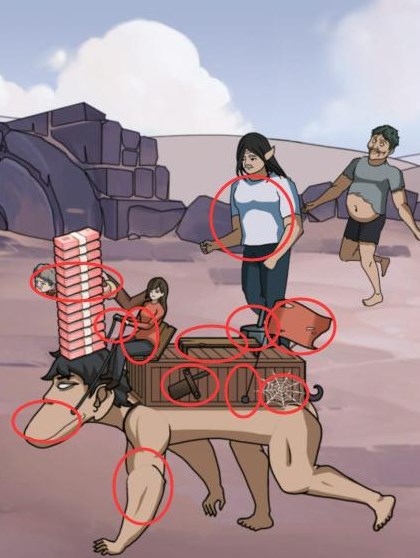

用户评论
淡抹丶悲伤声明:本文内容仅代表作者个人观点,与本站立场无关。如有内容侵犯您的合法权益,请及时与我们联系,我们将第一时间安排处理。